Работа с товарными документами в кассовом интерфейсе
Настройка экранных кнопок
Данная функция служит для создания и работы с товарными документами: заявка, возврат, списание и инвентаризация в кассовом интерфейсе с рабочего места кассира.
Для произведения настройки товарных документов необходимо перейти в следующее меню: «Торговый зал > Настройка кассы > Настройки экранов > Раскладки экрана» (рис. 1).

Рисунок 1. Меню "Раскладки экрана"
В открывшемся окне отобразится список раскладок. Из списка выделите ту раскладку, в которой нужно настроить «Товарные документы» и откройте ее нажатием клавиши Enter. В появившемся окне на нижней панели выберите соответствующее разрешение (в подавляющем большинстве случаев это 1024х768) (рис. 2).
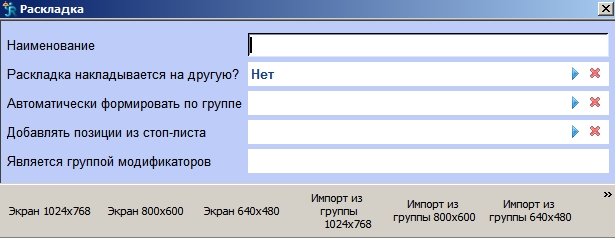
Рисунок 2. Форма "Раскладка"
В окне «Редактирование кнопок» нажмите на ту кнопку, для которой будет произведена настройка «Товарных документов» (рис. 3). В открывшейся форме в поле «Действие» из списка нужно выбрать «Товарный документ». А в поле «Тип товарного документа» выберите один из четырех заявленных типов документов (рис. 4).

Рисунок 3. Окно "Редактирование кнопок", форма "Настройка горячей клавиши"
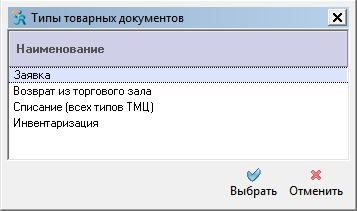
Рисунок 4. Типы товарных документов
Внимание! Для каждого типа документа должна быть своя кнопка.
Типы товарных документов
Тип «Списание (все типы ТМЦ)»
Данный тип документа позволяет производить списание товарно-материальных ценностей в кассовом интерфейсе с рабочего места кассира (рис. 5). Для этого нужно нажать на соответствующую кнопку и выбрать товары, которые будут списаны и указать их количество (рис. 6, 7). Далее нажмите кнопки «Печать» и «Закрыть».
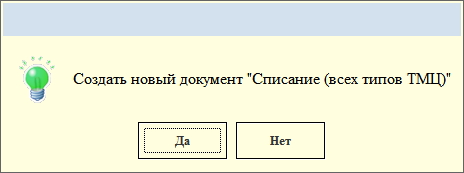
Рисунок 5. Диалоговое окно

Рисунок 6. Кнопки товарных документов

Рисунок 7. Окно "Списание"
При этом в складском модуле в документах списания автоматически создается документ с соответствующими списанными ТМЦ (рис. 8).
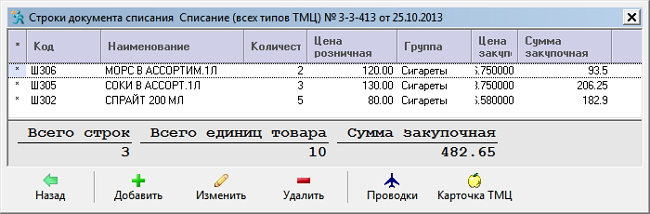
Рисунок 8. Окно "Строки документа списания"
Для того что бы просмотреть документ списания необходимо перейти в следующее меню: «Складской учет > Списание» (рис. 9).
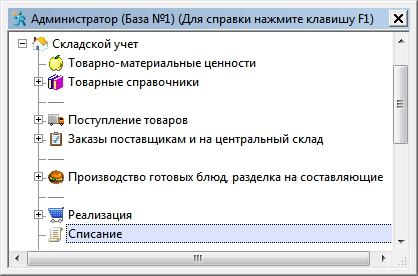
Рисунок 9. Меню "Списание"
В открывшемся окне отобразится список документов списания. Выделите нужный Вам документ и нажмите клавишу Enter.
Тип «Инвентаризация»
Тип документа «Инвентаризация» позволяет производить инвентаризацию товарно-материальных ценностей в кассовом интерфейсе с рабочего места кассира (рис. 10).
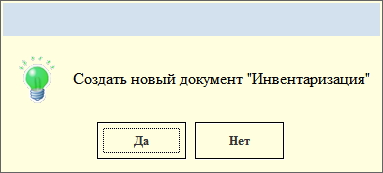
Рисунок 10. Диалоговое окно
После чего автоматически будет создана инвентаризационная ведомость. Для того что бы просмотреть инвентаризационные ведомости необходимо перейти в следующее меню: «Складской учет > Инвентаризация > Инвентаризационные ведомости» (рис. 11).

Рисунок 11. Меню "Инвентаризационные ведомости"
В открывшемся окне отобразится список ведомостей. Выделите нужную Вам и нажмите клавишу Enter.
Тип «Возврат»
Данный тип документа позволяет произвести возврат товарно-материальных ценностей из торгового зала. После этого будет создан документ «Возврат из торгового зала».
Тип «Заявка»
Тип документа «Заявка» позволяет создавать заявки на товарно-материальные ценности в кассовом интерфейсе с рабочего места кассира. Для этого нужно на раскладке нажать кнопку, для которой настроен данный тип документа (рис. 12) .

Рисунок 12. Диалоговое окно
После этого выбрать ТМЦ, для которых нужно создать заявку и указать их необходимое количество. После того как все необходимые ТМЦ добавлены в заявку нажмите кнопку «Печать». Строки в заявке изменят свой цвет, а в колонке «Состояние» появится значение «Заказана» (рис. 13).
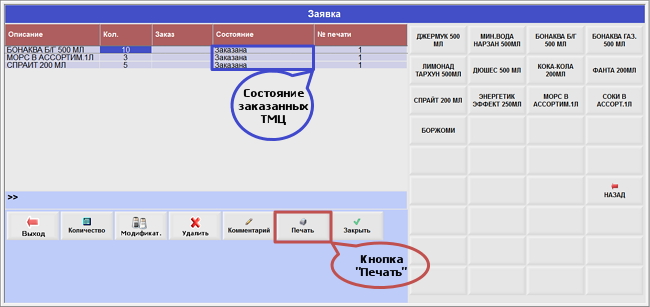
Рисунок 13. Окно "Заявка"
После того как заявленные ТМЦ будут доставлены необходимо снова ввести их количество (т. к. заявленное количество может отличаться от фактического). После того как повторно будет введено количество ТМЦ строки изменят свой цвет, а в колонке «Состояние» появится значение «Выполнена». Затем снова нажмите кнопку «Печать» (рис. 14).
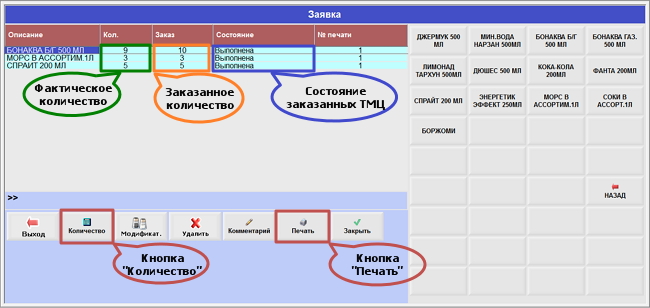
Рисунок 14. Окно "Заявка"
После того как будет произведена настройка нажмите кнопку «Утвердить» и обновите меню.
Система JUPITER www.jupiter.systems (с) 2024г.

Нет комментариев